Actualmente muchos módem USB emulan dispositivos de almacenamiento: unidad de CD flash o tarjeta micro SD. El bus USB permite este tipo de emulación. Esto se convirtió en una práctica normal para muchos modelos de módem USB. El dispositivo puede comportarse como una unidad flash (memoria extraíble) para permitir que el usuario instale los controladores y el software complementario.

No es necesario proporcionar un CD / DVD o descargar los controladores de Internet. Una vez instalados los controladores, el dispositivo se reconoce como módem o puerto COM virtual (VCP). Esto es conveniente para el usuario común de Windows, pero complica las cosas en Linux. El módem aparecerá como unidad flash, no como un módem normal. Por lo tanto, no será posible enviar SMS. El comando media eject (expulsión) puede hacer que el dispositivo USB active el modo de módem.
Cuando el dispositivo recibe el comando de expulsión, puede desactivar la unidad de almacenamiento y habilitar la interfaz de módem. Es posible que este truco no funcione en algunos casos. Las siguientes instrucciones proporcionan una forma genérica de reconfigurar el módem USB para que se comporte en modo "solo módem".
Modo de solo módem
¡Advertencia! Estas instrucciones son para usuarios avanzados, desarrolladores, que necesitan interactuar con el módem directamente para enviar / recibir SMS o establecer una conexión a Internet. No intente reconfigurar su módem si el propósito no es claro y necesario. En algunos casos, los cambios podrían ser irrevertibles.
La opción más genérica y recomendada para Linux es utilizar el script USB_ModeSwitch. Este script puede reconfigurar el dispositivo automáticamente.
Para los módem Huawei y ZTE, existe un procedimiento alternativo que se puede ejecutar en Windows. Para realizar los pasos que se describen a continuación, deberá utilizar un software emulador de terminal como Hyper Terminal, PuTTY o nuestro CelerCOM TTY gratuito.
- El primer paso es instalar el módem. El procedimiento exacto puede variar dependiendo del proveedor, pero suele ser sencillo. Simplemente conecte el dispositivo al puerto USB, espere el mensaje de ejecución automática y siga las instrucciones en pantalla. Después de instalar el dispositivo, se recomienda realizar pruebas básicas, como conectarse a Internet, solo para asegurarse de que el dispositivo funcione correctamente y la suscripción móvil esté activa.
- Identifique el puerto COM que está vinculado con el módem. Vaya a Panel de control → Administrador de dispositivos:
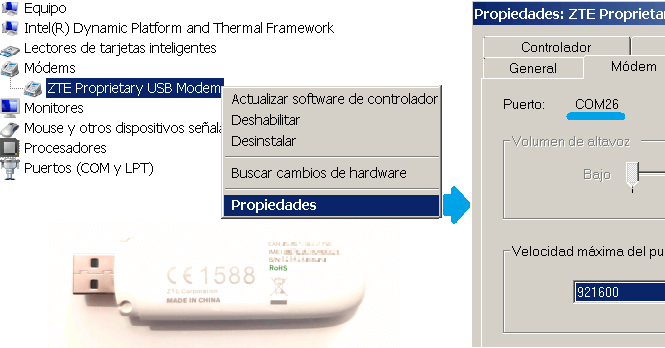
Siempre busque primero en la categoría Módems. Si no está allí, intente buscar en Puertos (COM y LPT). A veces, el dispositivo puede aparecer repetido. Ignore las ocurrencias con nombres como debug (depuración) o diagnostics (diagnóstico).
- En el ejemplo anterior, el puerto es COM26. Conéctese al puerto COM usando Hyper Terminal, PuTTY o CelerCOM TTY e ingrese el comando para habilitar el modo "solo módem". Este comando es específico del proveedor. Por ejemplo, la mayoría de los módems ZTE admiten este comando: AT+ZCDRUN=8.
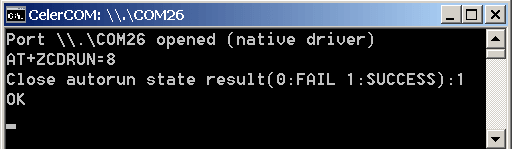
Comandos específicos del proveedor
La siguiente tabla presenta los comandos específicos para habilitar el modo "solo módem" para algunos proveedores conocidos:
| Proveedor | Comando |
|---|---|
| Huawei | AT^U2DIAG=0 |
| ZTE | AT+ZCDRUN=8 |
| ZTE (chipset Icera) | AT%USBMODEM=0 |


